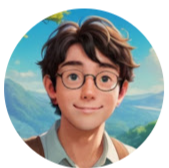FTX交易所介紹
FTX交易所為全球前三大的虛擬貨幣交易所,提供了多樣性的理財工具讓投資者使用,例如:高利活存、定期定額、放貸、質押、IEO(代幣首次發行)、合約交易等等。

透過這篇文章你會了解如何開始使用高利活存8%的理財工具。

FTX交易所開戶前準備
- 手機(簡訊驗證)
- 身分證
- Email 電子信箱
- 手持自拍照(KYC驗證)
FTX交易所開戶以及KYC驗證教學
【Step1】
開戶連結可以『點擊這裡』進行開戶,透過連結註冊享有 5%手續費優惠折抵。(一開始看到英文頁面或中文頁面都沒關係,之後可以再調整)
如果你已經開戶過但是還沒有綁定推薦碼的話,歡迎使用我的推薦碼:98372307

【Step2】
填寫基本資料以及驗證手機號碼,全部都可以輸入中文。

提交資料後,會跳出一個通知,告訴你帳戶已經升級到Lv.1了!

【Step3】
接下來要上傳身分證正反面照片

我選擇使用身分證進行驗證

點選繼續在手機上使用

掃描這個QR code並透過手機把身分證正反面照片上傳

上傳完證件照片之後,提交資料,就會跳出以下畫面。等待審核通過,就會升級到Lv.2的帳號了。我大概兩天左右就有收到回覆了。

FTX手機App
FTX在手機上面有兩款App,一個是FTX Pro,一個是FTX。這兩個App我們都要下載。
FTX pro包含FTX網站大部分的功能,而FTX則是高利活存8%錢包,以下稱FTX高利活存8%錢包為FTX App。
透過之前註冊的FTX帳號,就可以登入FTX pro和FTX App,這兩個應用程式的帳號密碼是共通的。

如何開啟FTX App的8%高利活存
【Step1】
打開FTX App,透過之前註冊的帳號密碼登入。

【Step2】
登入後點選右上角的齒輪

【Step3】
點選左下角的設定

【Step4】
點選個人資料

【Step5】
點選賺取資產收益

【Step6】
點擊開始賺取

【Step7】
點擊存款

【Step8】
點擊加密貨幣,存入資金

【Step9】
搜尋USDT並點選USDT

【Step10】
點選選擇網路,我們要切換到TRX網路。

【Step11】
選擇TRX網路
TRX, TRON, TRC20都是指同一個網路

【Step12】
這個TRX地址就是我們的帳戶號碼,可以先把這個地址複製起來,等等要從MAX交易所把USDT轉到這個地址。
TRX地址開頭皆為T,轉帳前可以確認一下

【Step13】
以下透過MAX交易所把USDT轉到FTX交易所的TRX地址。
還不會購買USDT的話,可以從這裡了解如何用台幣購買USDT。
打開MAX交易所App,點擊錢包,再點擊USDT。

【Step14】
點擊發送,把USDT轉出。

【Step15】
點選選擇提領地址

【Step16】
點選右上角+,新增提領地址。這就像是在網路銀行設定約定帳戶轉帳的意思。

【Step17】
錢包名稱可以設定好辨識的名稱,例如:FTXApp。地址貼上先前在FTX交易所TRX地址。最後選擇TRC-20網路。
TRX, TRON, TRC20都是指同一個網路
警告:發送前務必確認是『TRX地址』與『TRC20網路』
錯誤的地址或網路會導致轉帳失敗

【Step18】
選擇設定好的地址,填入金額並送出。目前MAX交易所在辦活動,所以轉帳不收手續。

【Step18】
送出USDT後,會看到轉帳紀錄。通常轉帳不會馬上完成,轉帳的速度會依據TRC20網路上的壅塞程度決定。兩個小時內轉帳成功都是正常的,詳情說明可以參考官方說明。

【Step19】
當轉帳成功後,會收到FTXApp的入帳通知。同時也會收到MAX交易所的轉帳成功email。

【Step20】
打開FTXApp可以看到USDT金額,表示轉帳成功。

【Step21】
等待一個小時過後,就會看到利息出現了,利息每小時計算一次!
恭喜你完成高利活存設定了,雖然步驟滿多的,但是設定過一次就很好操作了。
FTX高利活存10,000美元以下為8%,10,000美元以上為5%,詳見官方說明。

之後會補上FTXApp出金教學
想要了解更多土撥鼠發現的新消息可以關注IG